
MightyGuard「BSX Guard」への交換方法
MightyGuardの「USD Guard」にある資金を「BSX Guard」へ交換する方法を解説します。
「USD Guard」に資金が無ければ、Bitwalletから入金してください。
「BSX Guard」をタップしてください。
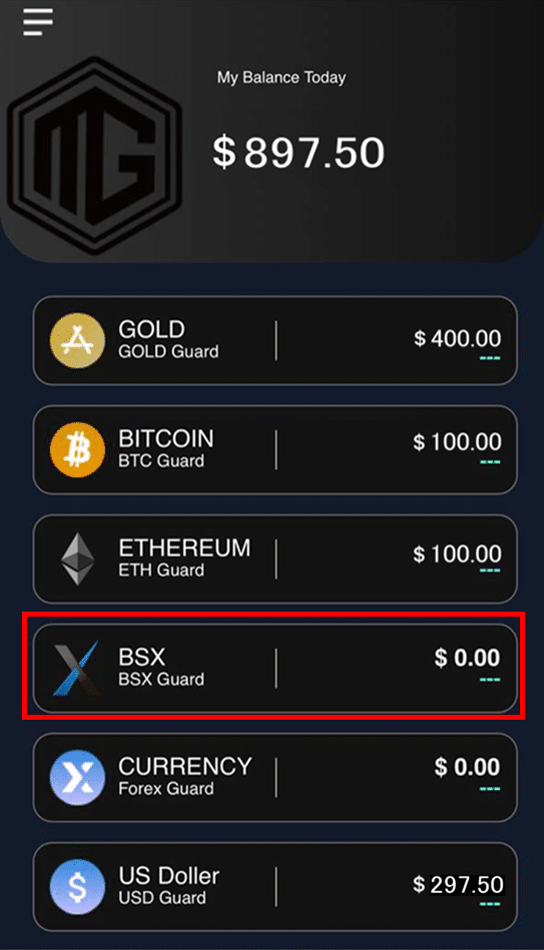
「Chart」タップでチャート表示されます。「Buy」をタップしてください。
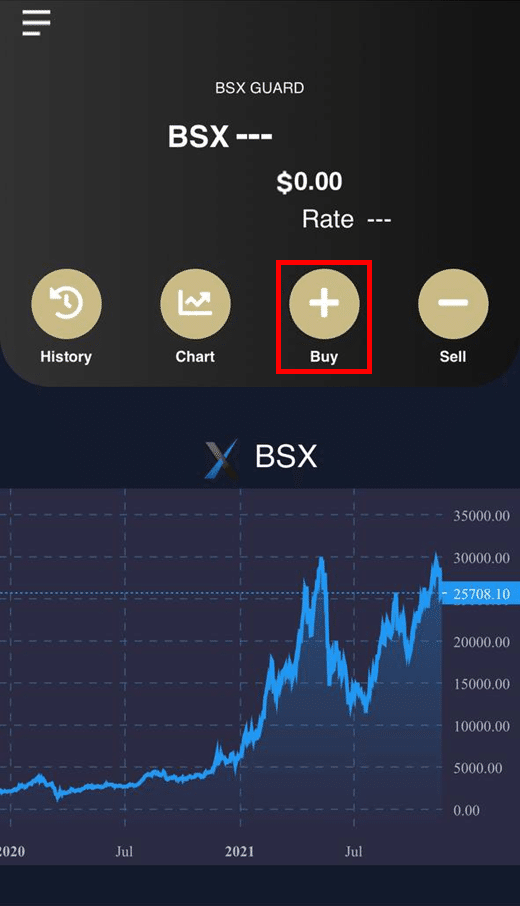
「Available Balance」に表示されている「USD Guard」の残高の範囲内で、「BSX Guard」に交換したい米ドルを入力すると、入力した米ドル分のBSX金額が表示されますので、「Confirm」をタップしてください。
(下図でのBSXレートは$25131.01で、リアルタイムに変動するので、BSX Amountもリアルタイムで変動します。)
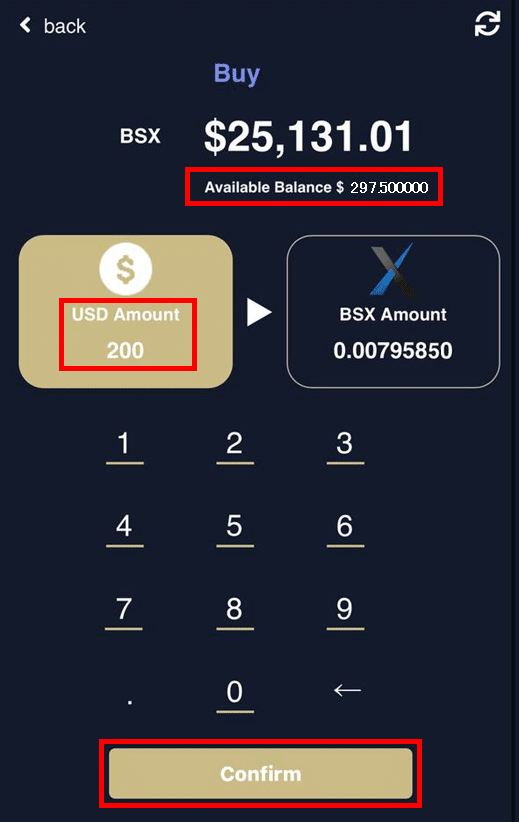
表示されたBSXの購入金額(下図例は0.00795850 BSX Amount)分に交換しても良いのなら、「Done」をタップしてください。
[ 和訳:表示されている金額は一時的なもので、SG18:30に確認されます。
⚠
市場の変動により、実際の料金が変動する場合がありますので、あらかじめご了承ください。
同意する場合のみ、「Done」ボタンをクリックしてください。
取引履歴で詳細を確認できます。]
※『SG18:30』はシンガポール時刻18時30分(日本時刻19時30分)を指し、その時刻になって初めてBSXレートが確定しますので「Buy」を押したタイミングでのBSXレート(上図BSXレート例:$25131.01)で交換できません。
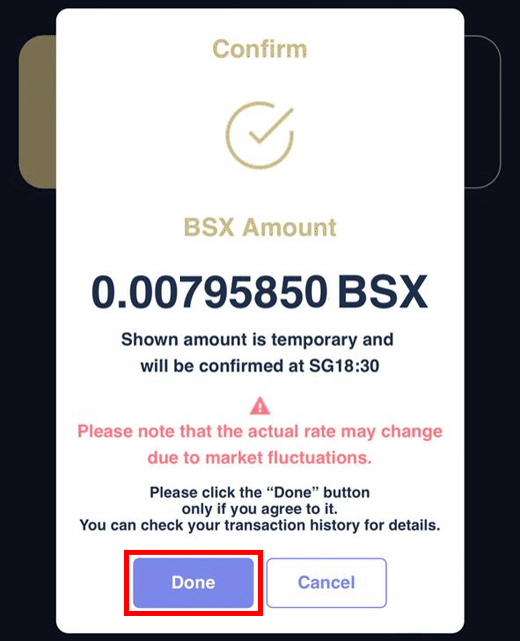
「BSX Guard」への交換の“予約”注文が完了です。
「Confirm」をタップしてください。
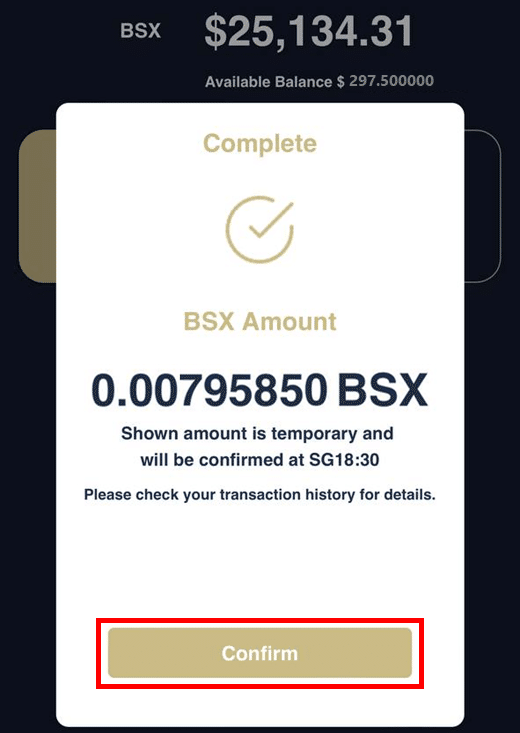
「BSX Guard」に交換する“予約”注文の履歴(Confirm 18:30SG)と表示されます。この時点ではまだ交換できていません。次のシンガポール時刻18時30分(日本時刻19時30分)まで待つ必要があります。

次のシンガポール時刻18時30分(日本時刻19時30分)になってからMGにログインすると、元々「USD Guard」にあった$297.50から$200.00分を「BSX Guard」に交換した事が確認できます。
※実際はMy Balance Todayの残高(下図例:$897.50)はBSXレートの変動に伴いリアルタイム変動しています。
「BSX Guard」をタップしてください。

「History」をタップすると、(Confirm 18:30SG)→(例:0.00795823 BSX)と表記が変わり、BSXに交換した事が確認できます。
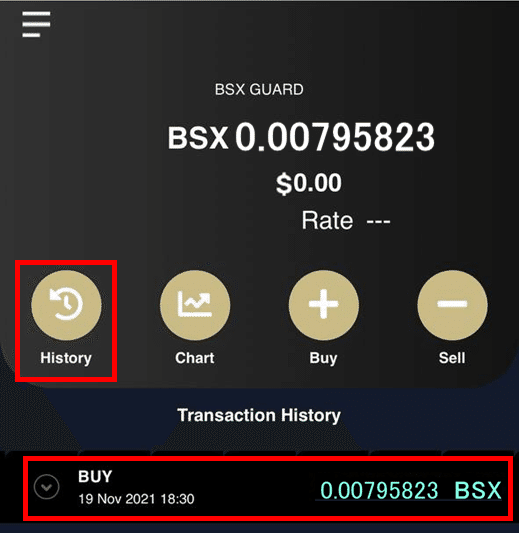
【「BSX Guard」を「USD Guard」に交換する場合】
「Sell」をタップし、「Available Balance」に表示されている「BSX Guard」の残高の範囲内で「USD Guard」に交換したいBSXを入力すると、入力したBSX分の米ドル金額が表示されるので、「Confirm」をタップ後、「Done」をタップしてください。
「Buy」と同様、セキュリティ上、リアルタイムによる交換は行われず、「Done」をタップした日から、土日を省く3営業日内に当日の『SG18:30』に確定したBSXレートにて「USD Guard」に交換されます。
この記事が気に入ったらサポートをしてみませんか?
